Comment Ajouter Facilement des MP3 à sa Bibliothèque Musicale iPhone sans iTunes
La synchronisation de votre musique MP3 avec un iPhone via iTunes est somme toute assez simple. Cependant elle peut présenter certains inconvénients comme le remplacement automatiquement de fichiers qui n'existent pas sur iTunes par des éléments nouvellement synchronisés. Puis, la résolution des difficultés de synchronisation avec iTunes peut s'avérer chronophage et assez technique.
Donc, si vous voulez conserver toutes les pistes existantes sur votre iPhone, y compris vos derniers MP3, il est préférable de les transférer sans iTunes. Voici un aperçu des différentes méthodes :
| Outils | Gratuit | Fonctionnement |
|---|---|---|
| Apple Music | Non | Regarder ou télécharger |
| Google Drive | Oui | Synchronisation Cloud |
| Dropbox | Oui | Synchronisation Cloud |
Oui | Transfert Rapide | |
Oui | Transfert Lent |
Comment Transférer du MP3 vers un iPhone Sans iTunes
Vous trouverez ci-dessous un guide pas à pas de toutes les solutions possibles pour synchroniser votre collection MP3 de votre PC vers iTunes sans iTunes.
1er Outil : Synchroniser de la Musique à l'aide d'Apple Music
Il y a de fortes chances que vous connaissiez déjà Apple Music. C'est une application exclusive d'Apple qui permet aux utilisateurs de télécharger, de synchroniser et de gérer leur collection MP3 sur tous les appareils. Comme Apple Music offre ses services uniquement aux utilisateurs payants, assurez-vous d'y être abonné et d'avoir déjà créé une liste de lecture Apple Music sur votre PC.
Cela dit, voici comment copier des fichiers MP3 d'un PC vers un iPhone sans iTunes :
Étape 1 : Ouvrez l' application Apple Music sur votre iPhone et appuyez sur l'icône de la photo.
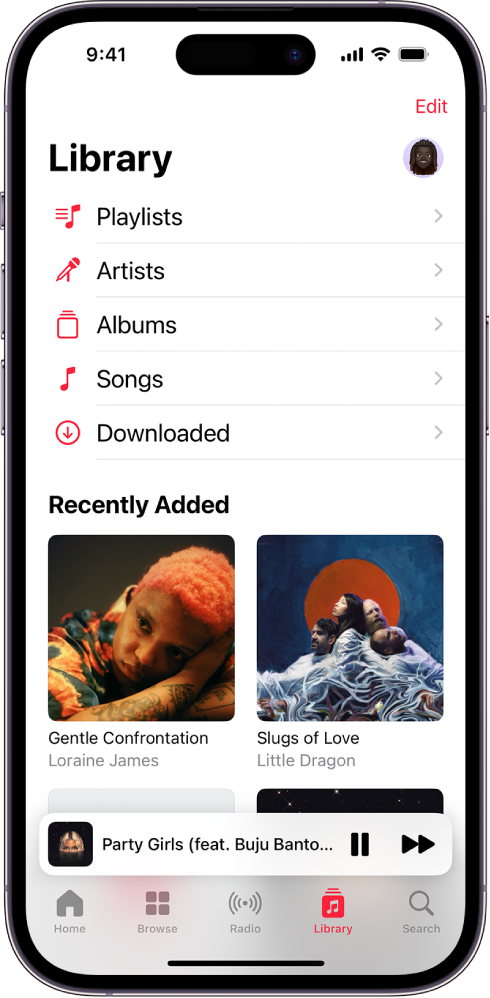
Étape 2 : Connectez-vous avec le même identifiant Apple que votre abonnement Apple Music.
Étape 3 : Ensuite, ouvrez les Paramètres de l'application et appuyez sur Musique.
Étape 4 : Ici, activez « Synchroniser la Bibliothèque ».
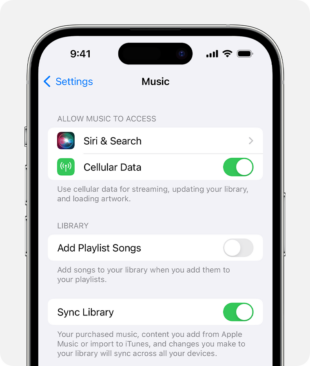
2ème Outil : Ajouter du MP3 à un iPhone à l'Aide de Google Drive
Google Drive est un autre service de cloud de renommée mondiale qui vous permet de transférer des MP3 vers un iPhone sans iTunes. Par rapport à Dropbox, il offre 15 Go d'espace gratuit à partager entre vos Photos Google et vos e-mails.
Consultez les instructions pour copier des fichiers MP3 d'un PC vers un iPhone sans iTunes via Google Drive :
Étape 1 : Accédez à la page Google Drive et connectez-vous avec votre compte Google.
Étape 2 : Cliquez sur « + » > Charger un fichier pour importer vos chansons.
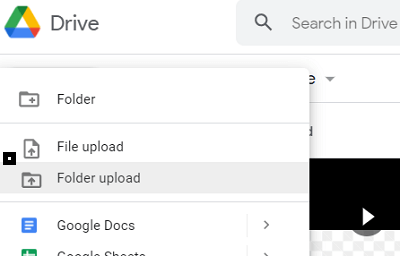
Étape 3 : Après cela, installez et exécutez l'application Google Drive sur l'iPhone et connectez-vous avec le même compte.
Étape 4 : Téléchargez les fichiers MP3.
3ème Outil : Envoyer de la Musique sur iPhone à l'Aide de Dropbox
C'est une plate-forme de stockage cloud populaire qui offre 2 Go de stockage gratuit pour tout le monde. La procédure pour ajouter des MP3 à la bibliothèque musicale iPhone sans iTunes à l'aide de Dropbox est simple. Il suffit de télécharger les fichiers musicaux sur le site Web de Dropbox et de les récupérer sur votre iPhone via son application mobile.
Voici le cheminement pour y parvenir :
Étape 1 : Allez dans Dropbox depuis le navigateur de votre ordinateur et inscrivez-vous ou connectez-vous.
Étape 2 : Cliquez sur Charger pour importer les fichiers MP3 dans votre compte Dropbox.
Étape 3 : Lorsque vous avez terminé, installez l' application Dropbox sur votre iPhone et connectez-vous.
Étape 4 : Vous pouvez conserver les chansons dans Dropbox ou les télécharger sur votre iPhone.
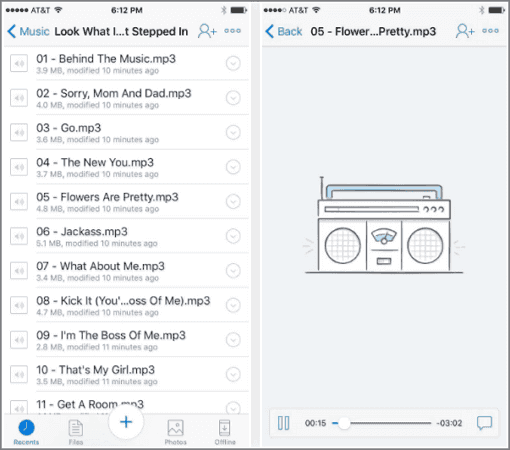
4ème Outil : AirDroid Personal - Outil Recommandé par l'Editeur pour le Transfert de Fichiers
AirDroid Personal est l'option la plus efficace pour ajouter des livres audio MP3 à un iPhone sans iTunes. C'est un outil polyvalent qui facilite le déplacement de centaines de fichiers MP3 vers iPhone en quelques minutes. Outre la musique, transférez tous types de données entre deux appareils, y compris Android, iOS, Windows et Mac.
Principales Caractéristiques d'AirDroid Personal
- Possibilité de transférer des fichiers musicaux et autres de votre PC vers un iPhone sans fil.
- Compatibilité universelle.
- Il peut envoyer des données vers des appareils à proximité et à distance, quel que soit l'emplacement.
- Possibilité de partager du contenu avec plusieurs dispositifs simultanément.
Voici les étapes à suivre pour copier un livre audio sur un iPhone sans iTunes via AirDroid Personal :
Étape 1 : Installez AirDroid Personal sur les deux appareils et inscrivez-vous.
Étape 2 : Sur l'application de bureau, cliquez sur l'icône Transfert de Fichiers dans l'onglet de gauche. Sélectionnez le nom de votre iPhone pour connecter les deux appareils.
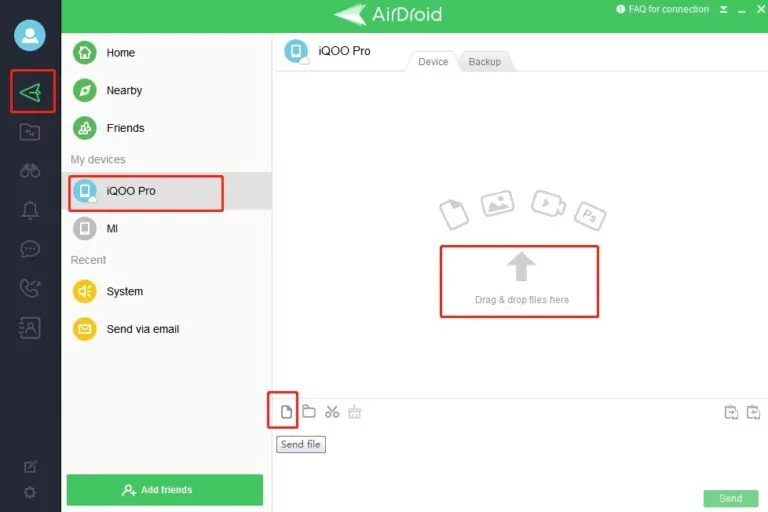
Étape 3 : Cliquez sur l'icône du trombone pour parcourir et sélectionner les fichiers MP3 souhaités. Cliquer sur Envoyer.
Étape 4 : Ouvrez l'application mobile AirDroid pour voir les fichiers entrants.
5ème Outil : Utiliser l'Email pour Déplacer des Fichiers MP3 vers un iPhone
Si vous n'avez que quelques chansons MP3 qui doivent être transférées sur iPhone sans iTunes, envisagez de les envoyer par e-mail. Comme le courrier électronique a une limite de taille de fichier de 25 Mo seulement, assurez-vous que vos MP3 se situent dans cette fourchette.
Voici la procédure pour ajouter des MP3 à votre Bibliothèque Musicale iPhone sans iTunes par e-mail :
Étape 1 : Connectez-vous à votre compte de messagerie sur le navigateur Web, accédez à la boîte de réception et appuyez sur Composer.
Étape 2 : Entrez votre propre adresse e-mail et téléchargez le (s) fichier (s) souhaité (s).
Étape 3 : Appuyez sur Envoyer et vérifiez les e-mails entrants sur votre iPhone.
Étape 4 : Vous pouvez envoyer plusieurs e-mails si vous avez plus de fichiers à envoyer.

FAQ
1. Pourquoi ne puis-je pas transférer de la musique de mon PC vers mon iPhone ?
Si vous ne pouvez pas transférer de musique d'un PC vers un iPhone, envisagez les solutions suivantes :
- Utilisez la version mise à jour d'iTunes.
- Assurez-vous d'avoir suffisamment d'espace libre disponible sur votre iPhone.
- Vérifiez que votre Wi-Fi est stable.
- Sur iTunes, accédez à Musique et assurez-vous que « Toute la Bibliothèque Musicale » est activée.
2. Quel est le moyen le plus simple de transférer de la musique de mon PC vers mon iPhone ?
AirDroid Personal est l'outil le plus efficace pour transférer de la musique d'un PC vers un iPhone. Il vous donne un contrôle complet sur le processus de transfert ainsi que des fonctionnalités telles que la compatibilité universelle, la facilité d'utilisation, le transfert en masse, etc.
3. Quel contenu peut être synchronisé avec iTunes ?
iTunes permet la synchronisation de divers formats de fichiers populaires comme les photos, les vidéos, la musique, les livres audio, les podcasts, mais aussi les contacts, les émissions de télévision et les calendriers.
4. Pouvez-vous déplacer du MP3 vers un iPhone via AirDrop ?
Comme AirDrop est un service exclusif d'Apple, il est aisé d'envoyer des MP3 entre Mac et iPhone. Pour cela, il suffit d'activer AirDrop sur les deux appareils et de commencer le partage des fichiers.
Mais si vous utilisez un PC Windows, il est impossible de transférer du contenu AirDrop de votre Windows vers un iPhone.
Conclusion
Nous avons énuméré dans cet article les différentes façons de transférer des fichiers MP3 vers un iPhone sans iTunes. Utilisez un service de streaming comme YouTube Music ou Apple Music ou faites appel à une plateforme de stockage Cloud comme Dropbox ou Google Drive.
Mais si vous visez la meilleure expérience utilisateur, optez pour AirDroid Personal, qui offre un moyen simple et rapide de déplacer tous vos fichiers MP3 d'un PC vers un iPhone sans Itunes sans rogner sur la qualité. De plus, bénéficiez de ses fonctionnalités de gestion mobile exceptionnelles.








Laisser une réponse.